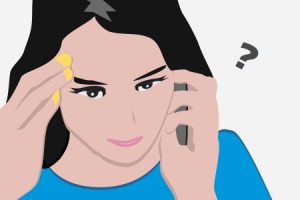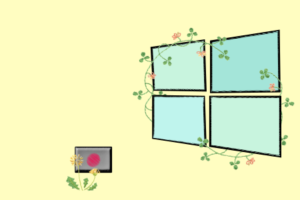パソコンは消耗品です。パソコンに使われているハードディスクなどの部品は使えば使うほど消耗して、2、3年もすると、購入した時よりも遅くなっています。そういうものです。
遅いと時間がもったいないと感じることもありますし、壊れて大事な思い出の写真などが消えてしまうのが怖いので、遅くなってしまったときは、買い替えます。
買い替え時期はパソコンによって様々ですが、私は購入から4、5年での買い替えをしています。
そしてお店へ行くのですが、店頭でパソコンを勧められるままに買うのは選ぶよりもずっと簡単です。販売員の方が悪質でない限りは嘘も言わないでしょう。
ですが、それが自分にとってベストなパソコンなのかは販売員さんにもわかりません。自分で選び抜いた方が後悔も少ないと思いますし、予算の中で一番いいものを購入できるようにお手伝いします。

容量
写真やファイルなどのデータをどれだけ保存できるかというのが容量です。
容量は大きいに越したことはありませんが、種類と大きさで値段が変わります。
大きい容量を選んでも使いきれなければ無駄になりますので、生活に合った容量を選びたいところです。

容量は大きく分けて2種類
「ハードディスク」「SSD」の2種類があります。
ハードディスクは容量が大きいものが多く、価格が安いです。
SSDは容量が少ないものが多く、価格が高いですが、パソコンの動きがとても早くなります。
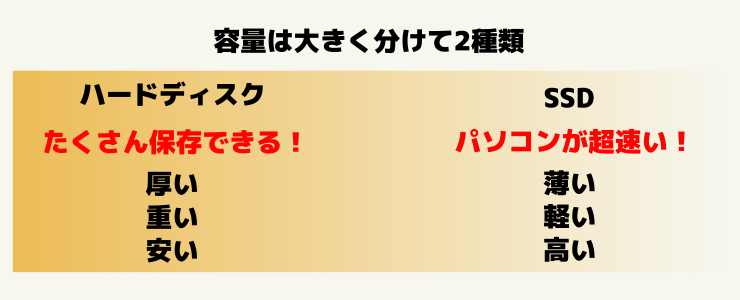
容量の大きさ
容量は下図でいうと下に行くほど容量が小さく、上に行くほど容量が大きくなります。

お勧めの容量
予算にもよりますが、私なりのおすすめの容量が下記になります。
1.たくさん写真や動画、音楽を保存して、アプリもたくさんインストールする場合
・ハードディスク 1TB
2.上記ほどではなく、文章作成、写真を保存したり、インターネットをする程度の場合
・ハードディスク500GB
・SSD 256GB
3.メールとインターネット、文書作成ができればよい。メールもため込んでいないし、足りなくなったら外付けハードディスクをつかうことができる場合。
・SSD 128GB

私はプログラミングや、動画を編集したりするのに「SSD 128GB」のパソコンを購入してしまい、容量が足りなくてとても困った経験があります。容量は多いに越したことはありませんが、SSDはスピードがとても速いので迷ってしまいます。
メモリ
メモリは大きいほどパソコンのスピードが速いままでいられます。
例えば、インターネットをしながらワードをしたり、音楽を聴いたり、メールをしたりとアプリいっぺんにつかっていると「メモリ」がなくなってきて、パソコンが遅くなるのです。
こうなったときはインターネットを消したり、ワードを終了すると速さが回復します。
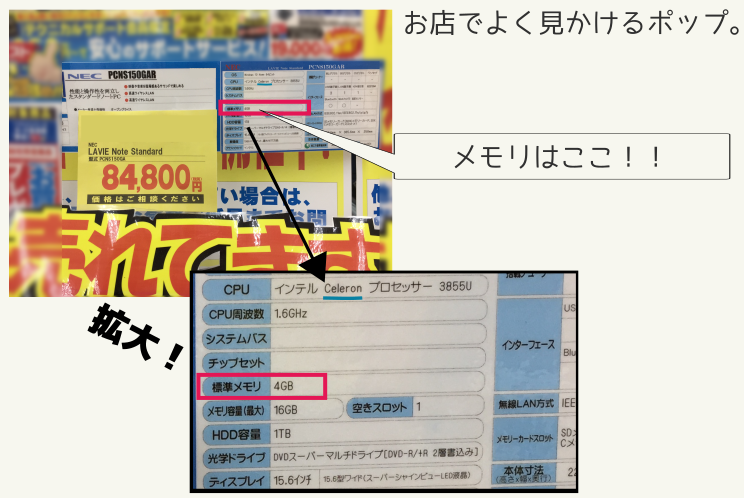


よく売っているメモリの容量は下記になります。大抵「4GB」と表示されていますが、できれば「8GB」をお勧めします。上位に行くほど容量も多く、値段も高くなります。
- 16GB
- 8GB
- 4GB
- 2GB


まとめ
今回は容量、メモリについて説明しました。
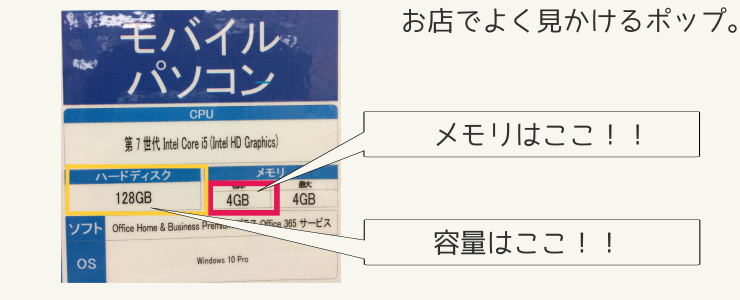
パソコンは見るべきところがたくさんあって、大変と思われるかもしれませんが、今のところ、店頭で確認することは4つです。
まず、店頭に行く前に「パソコンで何をしたいか決める」
そして、店頭で下記4つを確認します。
- 値段を見る
- CPUを見る
- 容量を見る
- メモリを見る
この4つを見て、パソコンを絞り込みましょう。